„D-Link Dir-300 B6 Beeline“ nustatymas

- 3908
- 656
- Charles Schamberger PhD
Aš rekomenduoju naudoti naujas ir tinkamiausias instrukcijas, skirtas pakeisti programinę -aparatinę įrangą ir nustatyti maršrutizatorių precedento neturinčiam darbui su „Beeline“ teikėju
Eik
Cm. Taip pat: Maršrutizatoriaus „Dir-300“ vaizdo įrašas
Taigi šiandien papasakosiu apie tai, kaip sukonfigūruoti „D-Link Dir-300 Rev“. B6 už darbą su interneto tiekėju Beeline. Vakar parašiau instrukcijas, kaip nustatyti „WiFi“ maršrutizatorių „D-Link“, kurie apskritai yra tinkami dideliems interneto prieigos tiekėjams, tačiau bėganti analizė privertė mane kitaip kreiptis į rašymo instrukcijų, kaip sukurti maršrutizatorių, problemą. Aš veiksiu pagal principą: vienas maršrutizatorius - viena programinė įranga - vienas teikėjas.
1. Mes sujungiame savo maršrutizatorių

„Wi-Fi“ prievadai D-Link Dir-300 NRU
Manau, kad jūs jau pašalinote 300 NRU N 150 iš pakuotės. Mes sujungiame „Beeline“ tinklo laidą (tą, kuris anksčiau buvo prijungtas prie kompiuterio tinklo plokštės arba ką tik diegdami montuotojus) prie įrenginio, nurodyto „interneto“, prievado prievadą - paprastai jis turi pilką lizdą. Naudodamiesi kabeliu, pritvirtintu prie maršrutizatoriaus, prijunkite jį prie kompiuterio - vieną galą kompiuterio tinklo plokštės jungtyje, kitą - bet kuriame iš keturių LAN prievadų, esančių jūsų „D -Link“ maršrutizatoriuje. Prijunkite maitinimo adapterį, įjunkite maršrutizatorių prie tinklo.
2. PPTP arba L2TP sukonfigūruoja „D-Link Dir-300 NRU B6“ „Beeline“
2.1 Visų pirma, norint išvengti tolesnių bewilders apie tai, kodėl maršrutizatorius neveikia, patartina įsitikinti, kad vietinio tinklo ryšio parametrai nenurodo statinių IP adresų ir DNS serverio adresą. Norėdami tai padaryti, „Windows XP“, eikite į pradžią -> Valdymo skydelis -> Tinklo jungtys; „Windows 7 -start“ -> Valdymo skydelyje -> Tinklo valdymo ir bendrosios prieigos centras -> Kairėje pasirinkite „Adapterio parametrai“. Be to, tas pats abiem operacinėms sistemoms - spustelėjame dešinįjį pelės mygtuką pagal aktyvųjį vietinio tinklo ryšį, spustelėkite „Savybės“ ir patikrinkite IPv4 protokolo savybes. Jie turėtų atrodyti taip:
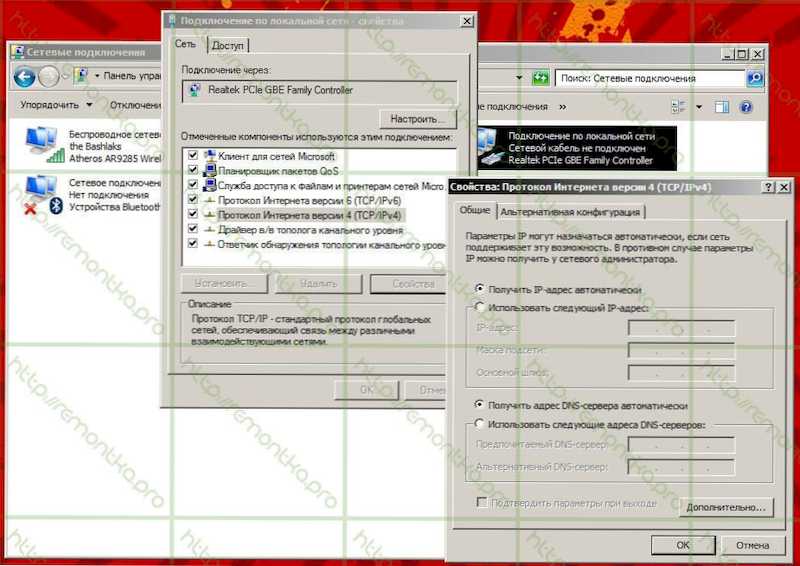
Savybės IPv4 (spustelėkite, jei norite padidinti)
2.2 Jei viskas yra tiksliai taip, kaip paveikslėlyje, tada mes pereiname tiesiai prie savo maršrutizatoriaus administravimo. Norėdami tai padaryti, paleiskite bet kurią interneto naršyklę (programą, su kuria jūs žiūrite interneto puslapius) ir įveskite adreso juostą: 192.168.0.1, Spustelėkite Enter. Privalote patekti į puslapį su prisijungimo ir slaptažodžio prašymu, viršutinėje šių duomenų įvedimo formos dalyje taip pat yra jūsų maršrutizatoriaus programinės įrangos versija - ši instrukcija DIR -300NRU REV.B6 už darbą su „Beeline“ teikėju.

Prisijungimo ir slaptažodžio prašymas dir-300NRU
Abiejose srityse mes pristatome: Administratorius (Tai yra standartinis šio „WiFi“ maršrutizatoriaus prisijungimas ir slaptažodis, jie nurodomi ant lipduko apatinėje pusėje. Jei dėl kokių nors priežasčių jie netinka, galite išbandyti slaptažodžius 1234, perduoti ir tuščią slaptažodžio lauką. Jei tai nepadėjo, galbūt juos kažkas pakeitė. Tokiu atveju numeskite maršrutizatorių į gamyklos nustatymus, kad galutiniame skydelyje „Dir-300“ laikykitės iš naujo nustatymo mygtuko, leiskite jam eiti ir palaukite maždaug minutę, kol įrenginys bus paleistas iš naujo. Po to vėl eikite į 192.168.0.1 ir įveskite standartinį prisijungimą ir slaptažodį).
2.3 Jei viskas buvo padaryta teisingai, tada turime pamatyti kitą klajoklį:
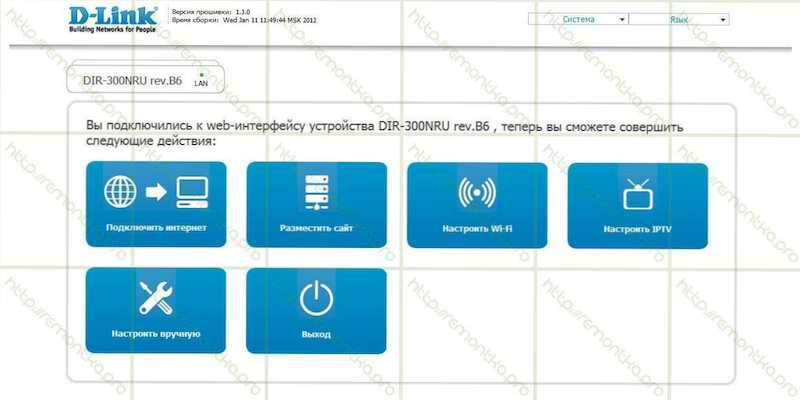
Pradinis sąrankos ekranas (spustelėkite, jei jums reikia padidinti)
Šiame ekrane pasirinkite „Nustatykite rankiniu būdu“. Ir mes pateksime į kitą „Dir-300NRU REV“ nustatymų puslapį.B6: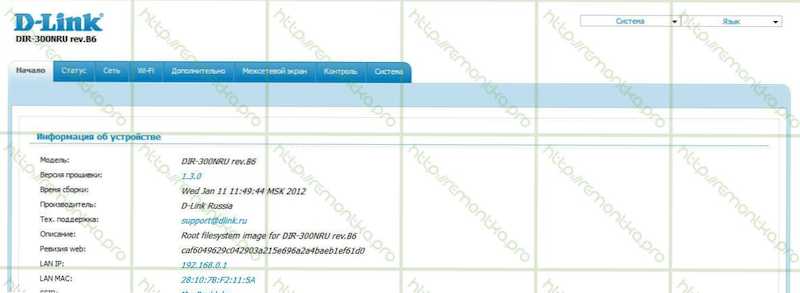
Pradėkite paleisti (spustelėkite, jei norite padidinti)
Viršuje pasirenkame skirtuką „Tinklas“ ir matome:
„Wi-Fi“ jaukių junginiai
Nedvejodami spustelėkite „Pridėti“ ir pereikite prie vieno iš pagrindinių etapų: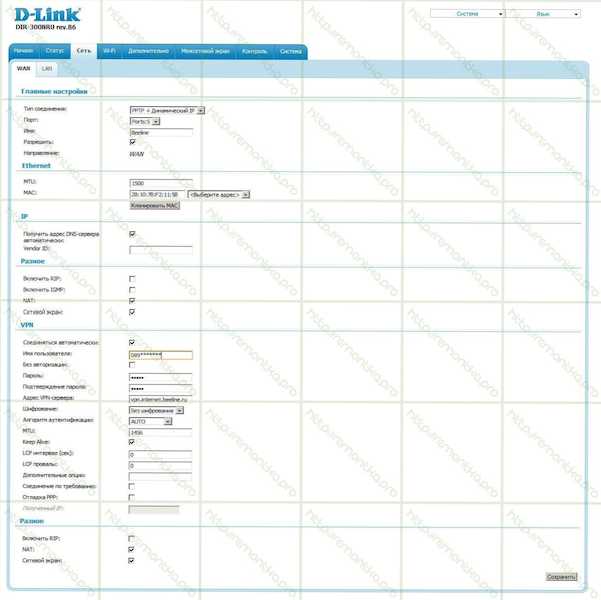
„Wanl Subleming for Beeline“ (spustelėkite, jei norite pamatyti visą)
Šiame lange turite pasirinkti WAN ryšio tipą. „Beeline“ interneto tiekėjui yra du tipai: PPTP+Dinaminis IP, L2TP+Dinaminis IP. Galite pasirinkti bet kurį. UPD: Ne. Ne kas, kai kuriuose miestuose veikia tik L2TP darbai Tarp jų nėra esminio skirtumo. Tačiau nustatymai skirsis: PPTP VPN serverio adresas bus VPN.internetas.Beelinas.ru (kaip nuotraukoje), L2TP - TP.internetas.Beelinas.ru. Įveskite vartotojo vardą ir slaptažodį, kurį išleido „Beeline“ interneto prieigai, taip pat slaptažodžio patvirtinimas. Atkreipiame dėmesį į žymimuosius laukelius „prisijungti automatiškai“ ir „Keep Alive“. Likusius parametrus nereikia keisti. Spustelėkite „Išsaugoti“.
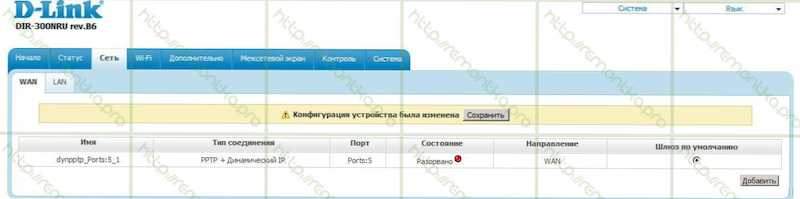
Naujo ryšio išsaugojimas
Dar kartą spustelėkite „Išsaugoti“, po to ryšys įvyks automatiškai ir, pereidami į „WiFi“ maršrutizatoriaus skirtuką „Būsena“, turime pamatyti šį paveikslėlį:
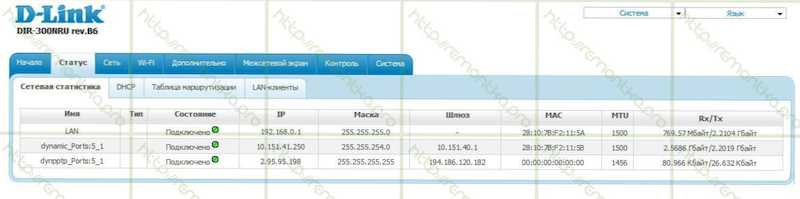
Visi ryšiai yra aktyvūs
Jei turite viską, kaip vaizde, tada interneto prieiga jau turėtų būti prieinama. Tik tuo atveju, kai tiems, kurie pirmą kartą susiduria su „WiHifai“ maršrutizatoriais, kai naudoja jį, jums nebereikia naudoti jokio ryšio („Beeline“, „VPN Connection“) kompiuteryje, maršrutizatorius dabar užsiima jo ryšiu.
3. Mes nustatėme belaidį „WiFi“ tinklą
Mes einame į „Wi-Fi“ skirtuką ir matome: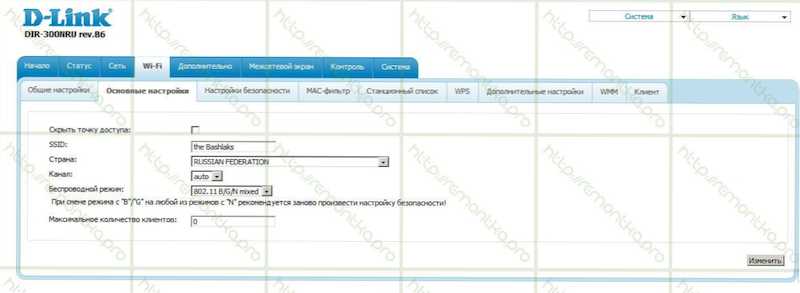
SSID nustatymai
Čia nustatome prieigos taško pavadinimą (SSID). Tai gali būti bet kas jūsų nuožiūra. Taip pat galite nustatyti kitus parametrus, tačiau daugeliu atvejų numatytuosius parametrus yra tinkami. Nustatę SSID ir paspausdami „Keisti“, mes einame į skirtuką „Saugos parametrai“.
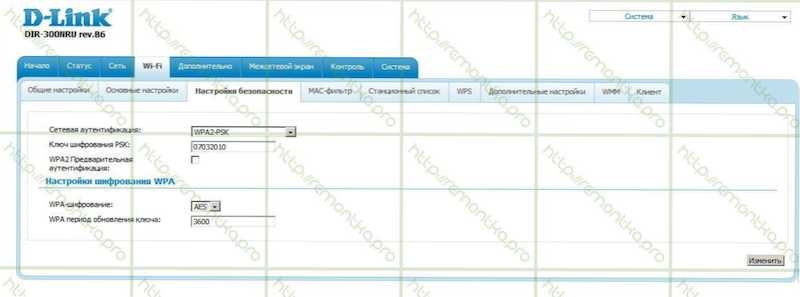
„Wi-Fi“ saugos nustatymai
Pasirinkite WPA2 -PSK autentifikavimo režimą (optimalus, jei jūsų užduotis nėra leisti kaimynams naudoti jūsų internetą, tačiau norite turėti palyginti trumpą ir įsimintiną slaptažodį) ir įveskite slaptažodį, kurį sudaro mažiausiai 8 simboliai ir kuriems reikės Būkite naudojami prijungiant kompiuterius ir mobiliuosius įrenginius belaidžiam tinklui. Mes išsaugome nustatymus.
Paruoštas. Galite prisijungti prie sukurto prieigos taško iš bet kurio iš savo įrenginių, turinčių „Wi-Fi“, ir naudoti internetą. UPD: Jei jis neveikia, pabandykite pakeisti LAN maršrutizatoriaus adresą į 192.168.1.1 nustatymuose - tinklas - LAN
Jei turite klausimų, susijusių su belaidžio maršrutizatoriaus (maršrutizatoriaus) nustatymu - galite juos užduoti komentaruose.

